优点:
支持多种文件类型,操作简便。
水印样式高度自定义,满足多样化需求。
2. 使用图叫兽
步骤概述:
打开图叫兽软件,选择“添加水印”功能。
批量导入图片文件。
在右侧设置中选择水印类型(文字或图片),并调整水印样式。
点击“批量转换”完成水印添加。
优点:
除了加水印外,还支持图片格式转换、压缩、更改尺寸等功能。
界面友好,易于上手。
3. 使用金舟PDF编辑器
步骤概述:
打开金舟PDF编辑器,加载需要编辑的PDF文件。
依次点击“文档”-“水印”-“添加”。
在弹出的窗口中设置水印类型(文本或图片),并调整水印参数。
点击“确定”并保存文档。
优点:
专注于PDF文件的编辑,功能强大。
支持批量处理,提高工作效率。
4. 使用闪电GIF制作软件
步骤概述:
打开闪电GIF制作软件,导入GIF动图。
在编辑区点击“添加水印”。
设置水印样式(文字或图片),并调整相关参数。
导出设置并保存带有水印的GIF文件。
优点:
专门针对GIF文件设计,支持动图加水印。
操作流程简单明了。
5. 使用Windows画图工具(临时解决方案)
步骤概述:
选中图片文件,右键选择“编辑”打开画图工具。
在画图工具中添加文字水印。
保存文件,完成水印添加。
注意:
此方法适用于临时需要且对水印样式要求不高的情况。
不支持批量处理。
6. 使用在线图片加水印工具
步骤概述:
访问在线图片加水印网站。
上传需要加水印的图片文件。
自定义设置水印参数(如文字内容、样式、位置等)。
导出带有水印的图片文件。
优点:
无需下载安装软件,方便快捷。
支持多种水印样式和自定义设置。
7. 使用Adobe Photoshop等专业软件
步骤概述:
打开Adobe Photoshop等图像处理软件。
导入需要加水印的文件。
使用图层、文字工具等功能添加水印。
批量处理可通过“动作”或“批处理”功能实现。
优点:
功能强大,支持高度自定义水印样式。
适用于专业设计师和摄影师等用户群体。
以上七种方法各有千秋,您可以根据自己的需求和文件类型选择合适的方式。
无论是保护版权还是增强文件辨识度,批量添加水印都是一个值得推荐的做法。返回搜狐,查看更多